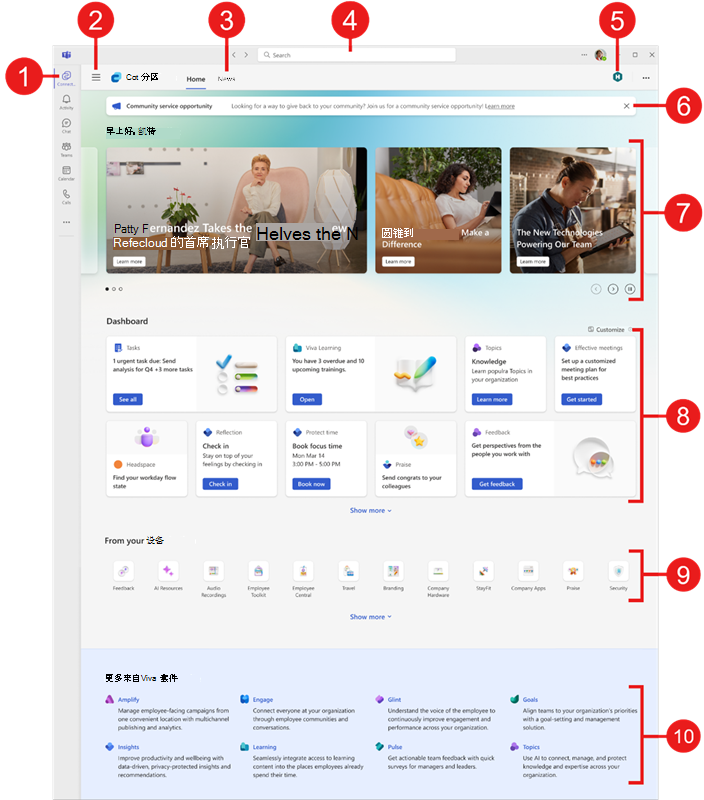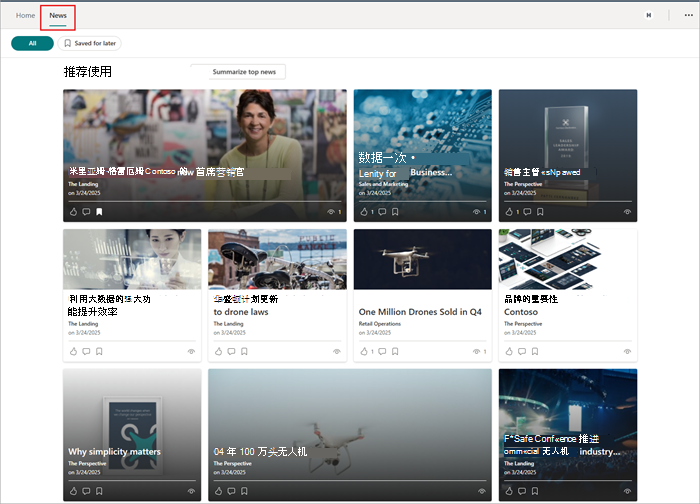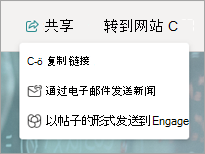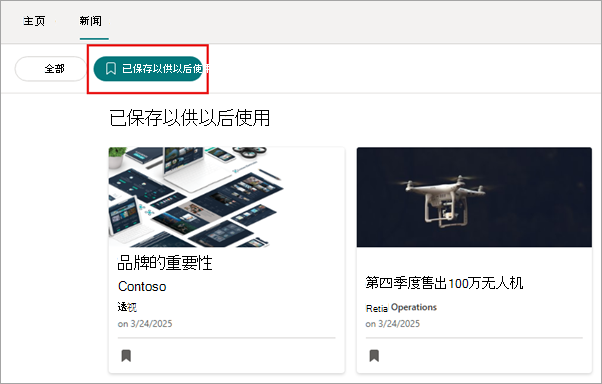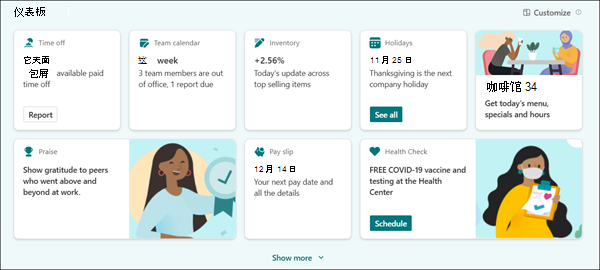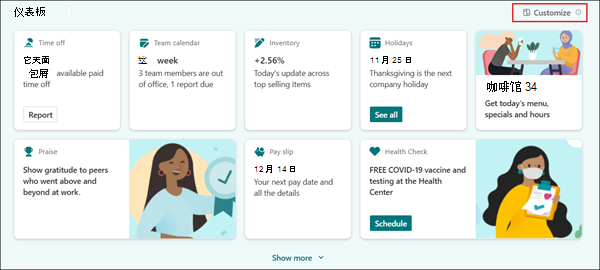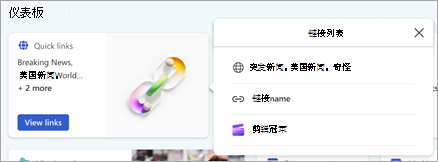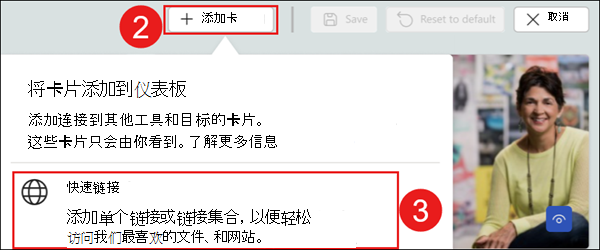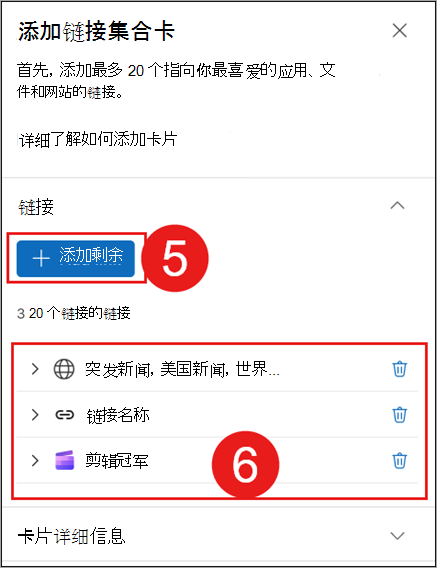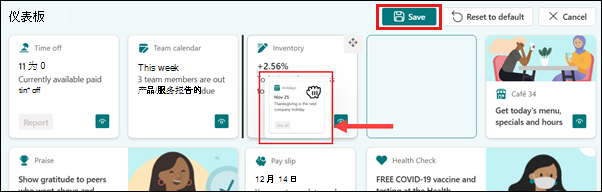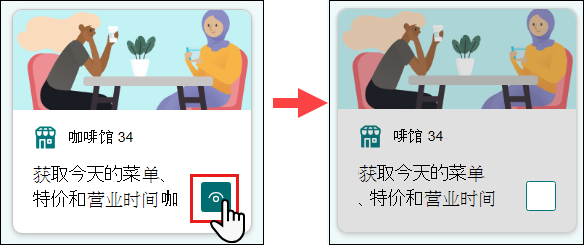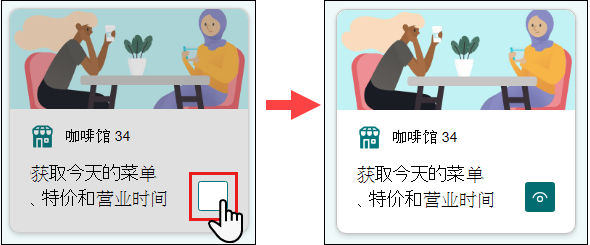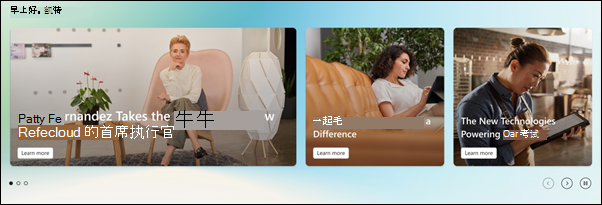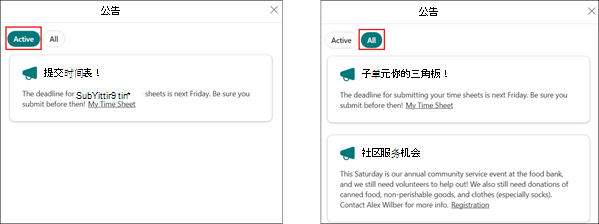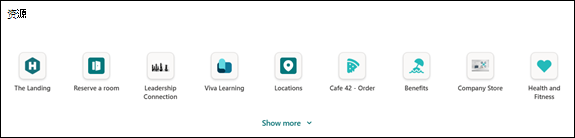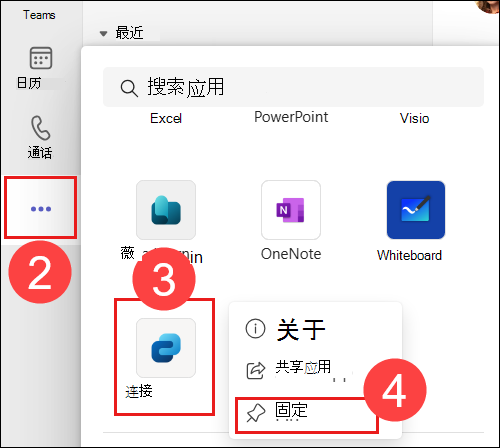桌面上的 Viva Connections
应用对象
Viva Connections将组织的内部资源引入Microsoft Teams,以便更轻松地在一个位置共享、协作和聊天。 发现可帮助你在 仪表板中完成日常任务的工具,在 新闻阅读器中赶上来自 SharePoint 网站的组织、提升和其他新闻,并轻松访问 资源中的相关内容。 使用导航选项转到更热门的内容,例如组织的登陆页面和其他Viva体验。
注意:
-
只有所有者和成员才能编辑其组织的Connections体验。
-
正在向用户推出新闻阅读器体验,以取代桌面、Web 和移动设备上的当前源体验。 此更新计划于 2025 年 4 月底向所有设备的所有客户推出。
Connections桌面体验概述
通过 Teams、SharePoint 主页或 Viva Suite 主网站访问Connections通过多个入口点提供一致的体验。
-
导航到 Teams 中的登陆体验: 从应用栏的菜单中选择组织用于Viva Connections的图标。 桌面和移动体验的入口点将相同。 如果你的组织尚未执行此作,则可以将Connections固定到 Teams 应用栏,以便于访问。
-
轻松访问其他Viva体验:如果你的组织使用其他Viva体验,请选择三个栏以查看哪些体验可用。 选择Viva应用以在工具之间切换。
-
在新闻阅读器中跟进新闻: SharePoint 新闻是从用户关注的网站、常用网站、热门网站、主网站、组织新闻网站和用户合作人员发布的新闻帖子中呈现的。
-
Connections范围内的搜索: 用户在Connections体验中使用搜索栏时,可以在Connections内搜索。 当用户键入时,将显示用于在 Connections (或 Teams) 中搜索结果的选项。
-
导航到组织的主登陆页面:如果你的组织具有自定义登陆体验,你将在右上角看到一个链接,该链接显示为图标和标签。 选择链接后,你将在 Teams 中访问组织的登陆页面。
-
查看公告:针对组织内用户的重要时间敏感通知显示在Connections体验的顶部, (Microsoft Viva 套件或Viva通信和社区许可证所需的) 。
-
捕获组织新闻:聚光灯动态显示主网站的内容、来自 SharePoint 网站的新闻,以及指向文章或其他 SharePoint 网站的链接。
-
使用仪表板访问任务和工具:通过选择卡片以完成日常任务并访问常用工具,与仪表板上的卡片进行交互。 你的组织将添加专门为你的角色选择的卡片,并可能会显示根据你的角色而变化的动态内容。 用户还可以通过添加个人卡片、重新定位常用卡片以及隐藏很少使用的卡片,在一定程度上自定义其仪表板。 这些自定义更改仅适用于用户的仪表板。
-
访问组织内的热门目标:在“资源”部分中,可以找到指向组织提供的更多门户和目标的链接。
-
查看可用的其他Viva体验: 你的组织可以使用多个Viva经验来帮助培训、沟通、知识管理或幸福感。 所有可用的Viva体验将显示在资源下方。 选择一个可导航到其他体验。 详细了解其他Viva体验。
有关如何从桌面访问Connections的详细信息,请参阅有关从桌面使用Connections部分。
Connections新闻阅读器
注意: 正在向用户推出新闻阅读器体验,以取代桌面、Web 和移动设备上的当前源体验。 此更新计划于 2025 年 4 月底向所有设备的所有客户推出。
新闻阅读器为用户提供来自整个组织网站的 SharePoint 新闻、提升新闻、用户关注的网站、经常访问的网站以及用户与之合作的人员。
新闻项目通过“Connections体验”选项卡中的“新闻”选项卡,以简洁且易于访问的沉浸式阅读器体验呈现为新闻卡。
当用户访问“新闻”选项卡时,他们会看到其新闻源显示在卡片上的网格布局中。 选择卡在沉浸式阅读器体验中打开Connections应用本身中的新闻,并可以访问共享选项,并能够在浏览器中访问新闻项。
用户可以选择 (
可以通过在新闻阅读器体验顶部选择 “已保存供以后使用”来访问已加入书签的新闻项。
用户可以使用“新闻”选项卡“所有”部分下的“汇总热门新闻”按钮,在其新闻源中汇总热门新闻文章。 有关详细信息,请参阅有关 Copilot 支持新闻摘要的文章和 Copilot 支持的新闻摘要常见问题解答。
注意: Copilot 支持的新闻摘要目前只能通过桌面版本的 Microsoft Teams 提供,并且正在向具有智能 Microsoft 365 Copilot 副驾驶®许可证的用户推出。
Connections仪表板
Connections 仪表板由管理员设置,用于提供对卡片的访问权限,这些卡片可帮助你完成热门任务,以及访问与角色相关的工具。 许多卡片具有动态内容,这些内容会根据时间敏感任务(如完成即将开始的培训课程、批准文档、了解即将发生的事件等)而变化。 某些仪表板卡片可能面向组织中的特定用户组,因此只会看到与你相关的卡片。
用户可以通过添加、隐藏、显示和移动卡片来执行仪表板的一些自定义。 所做的这些更改将仅显示给用户,并可能被组织发送的更新所替代。 请参阅此处缺少内容的文章 - 只是注意到,当我查看在何处添加我需要的更改。
如果仪表板具有更多可在两行内显示的卡片,请选择“显示更多”以展开仪表板以显示其他卡片。
有关受众定位的详细信息,请参阅如何在仪表板中将受众定向应用于卡片。 有关可用卡片类型的详细信息,请参阅 Viva Connections 中的可用仪表板卡。
自定义仪表板 卡布局
仪表板有多个自定义选项可供你使用。 添加仪表板 卡以管理特定任务、按优先级对仪表板卡片重新排序、隐藏很少使用的卡片或显示隐藏的卡片。 对仪表板所做的任何更改都将应用于桌面和移动实例,并且仅影响仪表板视图。
注意: 仪表板自定义可能需要长达 24 小时才能跨平台同步。
若要开始,请选择仪表板卡片上方的“自定义”图标。
添加个人仪表板 卡
你可以向仪表板添加快速链接卡,以便向收藏的文件、应用和网站添加链接集合。
-
选择仪表板上方的“自定义”。
-
选择“添加卡”。
-
选择“ 快速链接”。
-
卡将添加到仪表板并打开属性窗格。
-
在“链接”下,选择“ + 添加链接 ”以添加 URL、网站页面或文件。 添加的链接显示在“+ 添加链接”按钮下方。 最多可以添加 20 个链接。
-
添加链接后,可以通过以下方式编辑链接:
-
重新排列 - 选择并拖动到链接的左侧,以在快速链接列表中重新定位它。
-
删除 - 选择回收站以删除所选链接。
-
编辑 - 选择箭头以编辑链接 URL、标题和图标。
-
-
在“卡片详细信息”下,可以编辑“快速链接”仪表板 卡中显示的大小、标题、图标和图像。
-
完成后,选择要关闭的属性窗格右上角的 X 。
-
选择“保存”。
注意: 若要再次访问仪表板 卡添加的用户的设置,请选择“自定义”,然后将鼠标悬停在卡并选择编辑图标。
移动仪表板卡
-
选择仪表板上方的“自定义”。
-
选择仪表板 卡并将其拖动到仪表板中的新位置。
-
选择“保存”。
-
在确认中,选择“保存”以保存对桌面和移动设备仪表板所做的更改。
隐藏仪表板卡片
-
选择仪表板上方的“自定义”。
-
选择仪表板 卡右下角的可见图标。 卡将变为灰色,可见图标将消失。
-
选择“保存”。
-
在确认中,选择“保存”以保存对桌面和移动设备仪表板所做的更改。
显示隐藏仪表板卡片
-
选择仪表板上方的“自定义”。
-
选择仪表板 卡右下角的空框。 卡将不再灰显,并且将显示可见图标。
-
选择“保存”。
-
在确认中,选择“保存”以保存对桌面和移动设备仪表板所做的更改。
将仪表板卡重置为默认值
-
选择仪表板上方的“自定义”。
-
选择 “重置为默认值”。
-
选择“保存”。
-
在确认中,选择“保存”以保存对桌面和移动设备仪表板所做的更改。 仪表板将重置为组织创建的默认视图。
聚焦
聚光灯位于“仪表板”选项卡上Viva Connections体验的顶部。 它将新闻从整个组织推广到现有 SharePoint 主网站,从而提供稳定的信息流。
在新闻报道循环浏览时选择新闻报道,或使用聚光灯下的导航控件滚动浏览横幅。
注意: 如果整个组织内没有可用的新闻可供显示,则此部分将折叠。
Connections桌面上的公告
有时,组织可以使用公告功能与用户共享时间敏感型消息。 这些消息将显示在桌面或移动设备上的Connections内的用户。一线员工还将在桌面和移动体验的公告横幅中看到Connections内的任何Microsoft Teams 频道公告。 然后,一线员工可以选择Connections公告中的链接,将其重定向到发布公告的 Teams 频道。 有关详细信息,请参阅 Teams 频道公告在一线工作人员Connections中的显示方式。
注意: 用户必须具有Microsoft Viva 套件或Viva通信和社区许可证才能使用公告功能。 有关详细信息,请参阅Microsoft Viva计划和定价。
查看和关闭公告
当组织发送公告时,它将显示在“新闻”聚光灯上方。 使用导航控件查看多个公告。
选择 公告 以显示详细信息。 公告将在一个小窗口中打开,并显示完整的公告。 若要关闭公告,请选择“ 消除”。
注意: 公告的发送方可以禁用关闭公告的选项。 如果启用,则公告将一直显示到其到期日期。
完成后,选择右上角的 X 以关闭。
查看所有公告和已取消的公告
若要查看所有公告和已取消的公告,请参阅:
-
从仪表板,选择“公告”横幅下的“查看全部”。
-
所有活动公告将显示在“ 活动 ”选项卡下。
-
选择“ 全部 ”可显示尚未过期的所有公告,包括已关闭的公告。
-
完成后,选择右上角的 X 以关闭。
Viva Connections资源
资源提供指向组织中最受欢迎的网站的链接,可以在Connections体验仪表板下方找到。 你的组织可能会提供指向其他内部 SharePoint 网站的导航链接,或者提供指向其他资源的链接。 某些资源可能面向组织中的特定用户组,因此只会看到与你相关的链接。
如果可显示更多资源,请选择“ 显示更多 ”以展开视图以显示其他资源链接。
有关访问群体定位的详细信息,请参阅如何将 访问群体定位应用于资源中的链接。
将Connections应用固定到 Teams 应用栏
如果Connections应用尚未固定到 Teams 应用栏,可以使用以下步骤自行固定应用:
-
在计算机上打开Teams应用。
-
选择应用栏上的 省略号 可查看更多应用。
-
滚动浏览应用列表,直到找到Viva Connections (或组织正在使用) 的图标。
注意: 如果在列表中找不到应用,请使用搜索栏搜索Viva Connections。
-
右键单击Viva Connections (或组织正在使用) 的图标,然后选择“固定”。